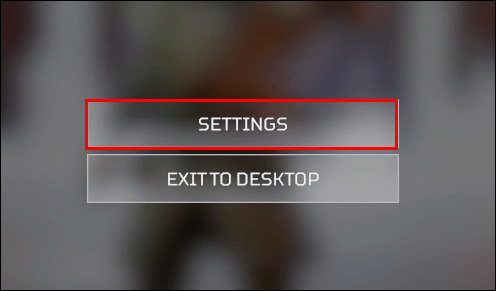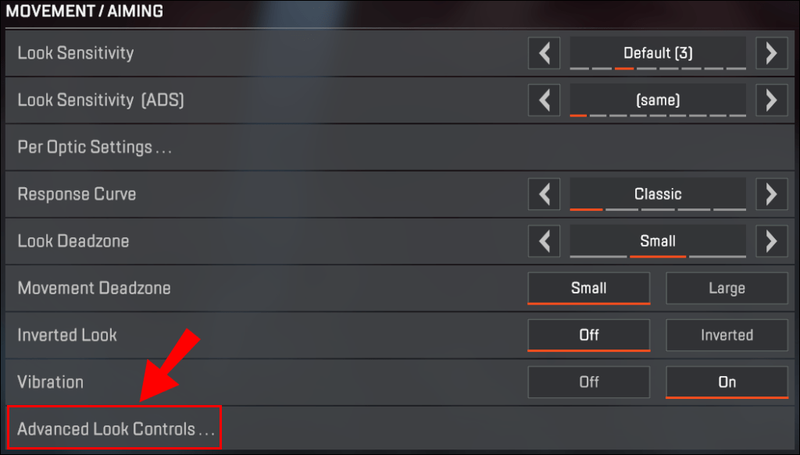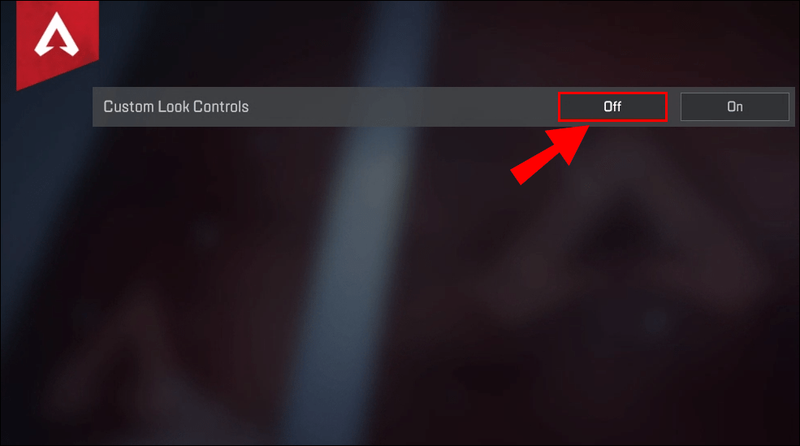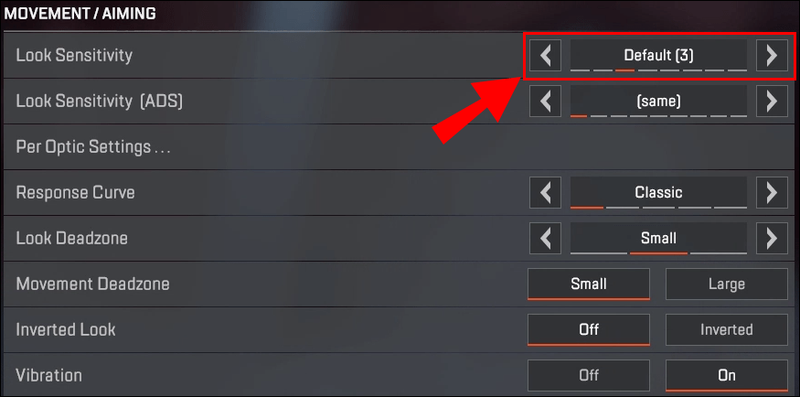V FPS o väčšine bitiek rozhoduje hráč, ktorý má najlepší cieľ. Ak používate myš a klávesnicu, zvyčajne získate výhodu oproti hráčom s ovládačmi, čo predstavuje výzvu na vyváženie hry naprieč platformami. V Apex Legends sú hráči s ovládačmi kompenzovaní vstavaným systémom asistencie pri zameriavaní, ktorý mierne posúva váš kurzor k cieľu, na ktorý mierite. Pomoc pri mieri sa však môže niekedy pomýliť a spôsobiť, že budete strieľať na iný cieľ, než ste zamýšľali.

Ak si myslíte, že asistencia pri zameriavaní nie je pre vás tým najlepším systémom, máme dobrú správu! Pomoc pri mierení môžete rýchlo vypnúť v nastaveniach hry. Ako na to sa dozviete v tomto článku.
Ako vypnúť funkciu Aim Assist v Apex Legends?
Ak používate konzolu alebo ste pripojili ovládač k počítaču, hra rozpozná ovládač a automaticky zapne asistenciu pri mieri pre vaše zápasy Apex Legends. Zatiaľ čo asistencia pri mierení ako celok je zvyčajne pozitívna a hráčom viac pomáha, než spôsobuje problémy, niektorí môžu uprednostniť prirodzenejší prístup bez pomôcok AI. Našťastie, ak ste jedným z týchto hráčov, môžete pomoc pri mierení vypnúť dvoma rôznymi spôsobmi, pričom oba sú celkom jednoduché.
Ak chcete vypnúť asistenciu pri mierení v pokročilých ovládacích prvkoch, postupujte takto:
zlyhalo pripojenie k serveru zlyhalo
- Otvorte ponuku Nastavenia hry.
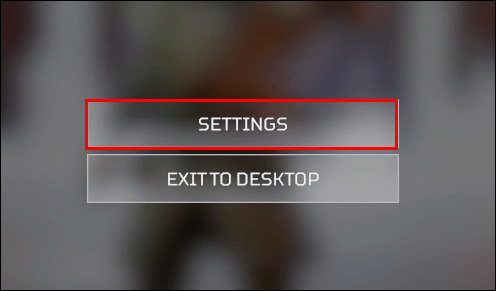
- Prejdite na kartu Ovládač v hornej časti.

- Prejdite úplne nadol. Jeden z posledných riadkov by mal znieť Advanced Look Controls... Open it.
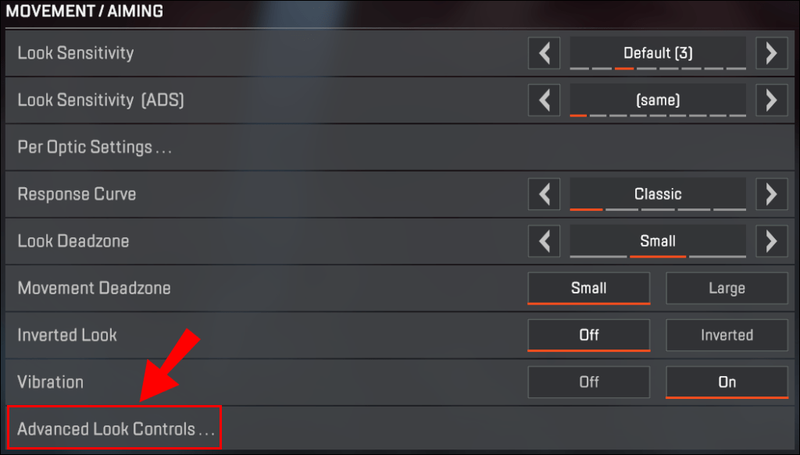
- V rozšírených ovládacích prvkoch sa posúvajte nadol, kým neuvidíte Pomoc so zacielením. Prepnite toto nastavenie na OFF.
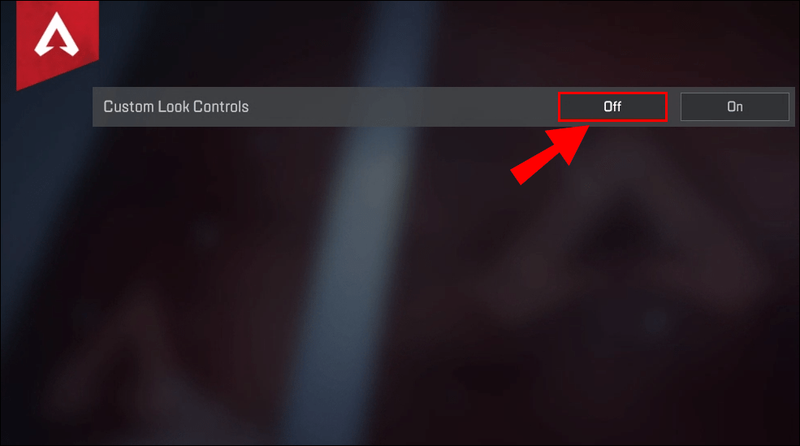
- Ak chcete neskôr znova aktivovať asistenciu pri zameriavaní, znova ju zapnite.
Pokročilé ovládacie prvky vzhľadu sú tiež skvelým spôsobom, ako prispôsobiť svoj vstup a ovládať, o koľko sa vaša postava otáča, keď pohybujete joystickom. Existujú rôzne možnosti, s ktorými si môžete pohrať, takže môžete stráviť nejaký čas oboznámením sa s procesom.
Na otestovanie nových nastavení bez asistencie mierenia môžete použiť strelnicu. Pre väčší efekt môžete použiť veľkonočné vajíčko s umelou inteligenciou Fire Range na premenu DUMMIE na pohyblivých bojovníkov, aby ste získali lepšiu podobu skutočnej hry.
Existuje aj iný spôsob, ako vypnúť asistenciu pri mierení, no pre niektorých hráčov môže byť ťažšie prispôsobiť sa tejto zmene. Tu je to, čo musíte urobiť:
- Prejdite do nastavení ovládača (Nastavenia > karta Ovládač).

- V časti Citlivosť pohľadu nastavte posúvač na 8 (najvyššia hodnota).
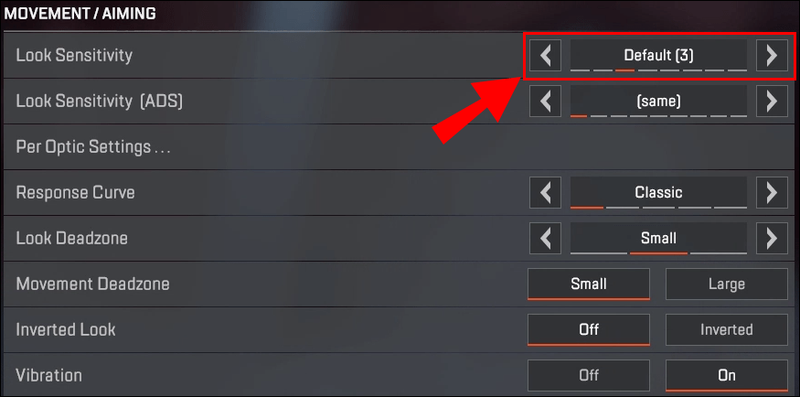
Najvyššia citlivosť sa v skutočnosti príliš nelíši od nižšej (7), s jediným pozoruhodným rozdielom, že úplne odstraňuje asistenciu pri zameriavaní. Ak chcete neskôr znova aktivovať asistenciu pri zameriavaní, zmeňte nastavenie na čokoľvek iné ako 8.
Hranie na konzole bez asistencie pri zameriavaní môže spôsobiť, že zmeškáte niektoré strely, ktoré boli predtým možné. Vďaka kombinácii slabšieho hardvéru ako PC a asistencie pri zameriavaní ako základnej časti žánru na zabezpečenie konkurencieschopnej hry sú hráči bez asistencie pri zameriavaní zvyčajne považovaní za znevýhodnených. Ak sa však venujete učeniu hry a máte vynikajúce nastavenia koordinácie a ovládača, mali by ste byť schopní preklenúť medzeru.
Ďalšie často kladené otázky
Aká silná je asistencia pri zameriavaní v Apex Legends?
Keďže cieľ asistencie sa primárne používa na preklenutie priepasti medzi hráčmi s myšou + klávesnicou a konzolovými hráčmi, niektorí ľudia považujú používanie ovládača na PC za to najlepšie z oboch svetov. Počítače majú najčastejšie lepší hardvér ako konzoly, čo im umožňuje zobrazovať ostrejšiu grafiku a viac detailov, ktoré uľahčujú mierenie. To znamená, že používanie ovládača so vstavaným asistentom zameriavania by vám malo poskytnúť väčšiu konkurenčnú výhodu, pretože koriguje menšie nezrovnalosti v mierení.
Bohužiaľ, nie všetko je postavené rovnako a asistencia pri mierení nie je výnimkou. V skutočnosti je asistencia pri mierení mierou, ktorá sa pohybuje od 0 do 1 v súboroch hry (pričom 1 je najsilnejšia), aj keď sme úplne nezistili, koľko robí 1. Pre PC verziu je cieľ asistencie nastavený na 0,4, zatiaľ čo konzolové verzie používajú nastavenie 0,6. Tento nesúlad má pravdepodobne pôsobiť proti nižším nastaveniam grafiky konzol.
Mali by ste vypnúť Asistent zameriavania?
Aim assist je veľmi diskutovanou témou nielen medzi hráčmi Apexu, ale všeobecne medzi nadšencami FPS. Nie je k dispozícii pre myš a klávesnicu, čo poskytuje hráčom konzoly miernu výhodu. PC hráči si môžu myslieť, že je nespravodlivé, aby podskupina hráčov dosiahla lepší cieľ. Kombinácia myši a klávesnice má však stále oveľa lepšie ovládanie spätného rázu a pohybu, aby to viac než len kompenzovalo.
Ak uvažujete, či vypnúť asistenciu pri mierení, dôrazne vám odporúčame postupovať podľa našich pokynov a aspoň vyskúšať dostrel bez asistencie pri mierení. Mali by ste vidieť výrazný rozdiel v tom, ako vaša postava reaguje na vstup a koľko rán môžete zasiahnuť.
Ako zapnem Aim Assist na Apex Legends?
Ak na hranie hry používate ovládač a nezaoberali ste sa žiadnymi nastaveniami, automaticky sa zapne asistencia pri mierení.
Keď hráte s myšou a klávesnicou, nie je možné zapnúť asistenciu pri mierení.
Ako znova zapnem asistenta cieľa?
Ak ste zmenili nastavenia ovládača, môžete pomoc pri zameriavaní znova zapnúť s rovnakými nastaveniami. Pre pokročilé ovládacie prvky vzhľadu zapnite nastavenie Pomoc so zacielením. Ak ste nastavili citlivosť vzhľadu na maximálnu hodnotu (8), jednoducho zmeňte nastavenie späť na čokoľvek nižšie.
Môžete hrať Apex Legends s ovládačom?
Pri hraní hry na konzolách (PlayStation, Xbox alebo Switch) je vašou jedinou možnosťou zapojiť ovládač. Ak ste však počítačový hráč, môžete hrať buď s kombináciou myš + klávesnica, alebo s ovládačom podľa vlastného výberu.
Keď zapojíte ovládač do PC, hra zapne asistenciu pri zameriavaní, pokiaľ budete hrať iba s ovládačom. Neexistuje spôsob, ako oklamať hru, aby používala asistenciu pri mieri popri myši a klávesnici. Akékoľvek zmeny, ktoré vám umožňujú automatické uzamknutie cieľov týmto spôsobom, sú podvádzanie.
Aký ovládač by som mal použiť na Apex Legends pre PC?
Ak už máte konzolový ovládač, odporúčame použiť čokoľvek, čo aktuálne vlastníte. Väčšina ovládačov PS4, PS5 a Xbox je kompatibilná s počítačmi a má špeciálne nastavenia ovládania systému Windows na plynulé prepínanie z konzoly na hranie na počítači.
ako hrať multiplayer na minecraft
Po nastavení ovládača si môžete prispôsobiť rozloženie tlačidiel v ponuke Nastavenia a vypnúť pomoc pri zameriavaní, ak sa vám táto funkcia naozaj nepáči. Celkovo vrelo odporúčame hrať na PC s myšou a klávesnicou a ovládač nechať na konzoly. Keďže asistencia pri zameriavaní je silnejšia na konzolách, majú mierny náskok pred hráčmi s ovládačmi pre PC.
Namierte dole nejakú deštrukciu v Apex
Aim assist je základom žánru FPS, ktorý sa objavuje v mnohých hrách, aby vyvážil hrateľnosť na PC a konzole. Ak si myslíte, že môžete poraziť protivníkov pomocou myši a klávesnice na ovládači bez automatickej asistencie mierenia, pokojne to vyskúšajte a nahláste svoje zistenia.
Máte radi asistenciu pri zameriavaní v Apex Legends? Je táto funkcia spravodlivá pre PC aj konzolových hráčov? Dajte nám vedieť v sekcii komentárov nižšie.